您需要了解的有關如何備份 iTunes 音樂的提示
我們不能扔掉我們的 iTunes 音樂。 他們太珍貴了。 畢竟,我們花了很多錢從 iTunes 購買音樂。 對我們的 iTunes 音樂做的最好的事情是保存和備份它們。 這篇文章將告訴你方法 如何備份iTunes音樂這樣您就永遠不必擔心丟失它。
請記住,我們存儲 iTunes 音樂的計算機或設備可能會丟失或損壞。 任何事情都可能發生在它身上。 所以,如果我們的 iTunes 音樂沒有備份,那麼我們肯定會永遠失去它。 這是我們不希望發生在我們珍貴的 iTunes 音樂上的事情。
內容指南 第 1 部分。您應該備份 iTunes 音樂嗎?第 2 部分。如何通過轉換備份 iTunes 音樂第 3 部分。如何將我的 iTunes 資料庫備份到外置硬盤?第 4 部分。 如何通過 Time Machine 備份 iTunes 音樂部分5。 結論
第 1 部分。您應該備份 iTunes 音樂嗎?
我們應該備份 iTunes 音樂有兩個正當理由。 第一個原因是 iTunes 音樂消失了。 事實是,它已被 Apple Music 取代。 您永遠無法替換從它那裡購買的音樂。 因此,您需要備份它。
第二個原因是您總是會丟失存儲 iTunes 音樂的硬件。 考慮到您完全不可能替換 iTunes 音樂這一事實,您確實需要備份。 所以,問題是,如何備份 iTunes 音樂?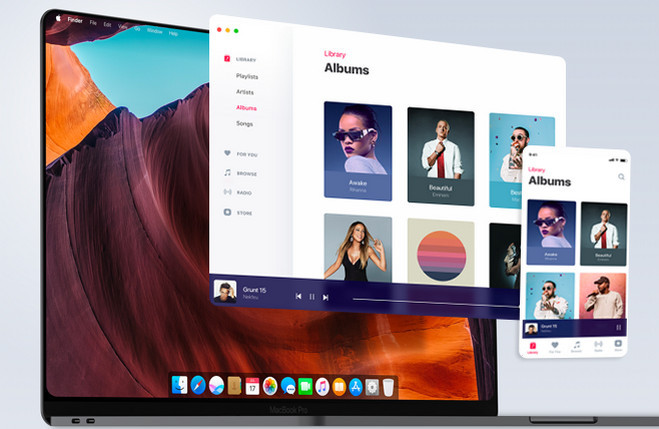
第 2 部分。如何通過轉換備份 iTunes 音樂
好消息是您可以隨時備份 iTunes 音樂。 甚至可以備份受保護的 iTunes 音樂。
只要您轉換受 DRM 保護的 iTunes 音樂,您就可以將其傳輸到另一台設備作為備份。 轉換受 DRM 保護的音樂幾乎是一種 如何備份iTunes音樂. 以下是您轉換 iTunes 音樂的方法,以便您可以將其傳輸到另一台設備作為備份。
選項#1。使用 AMusicSoft Apple Music 轉換器
使用 AMusicSoft Apple Music Converter 是備份 iTunes 音樂最簡單的方法。它會立即轉換您的 iTunes 音樂,並在此過程中刪除 DRM。當 DRM 從 iTunes 歌曲中剝離後,您將很容易複製或傳輸 這些歌.
您將擁有足夠多的 iTunes 音樂備份副本。 看看下面的步驟,看看如何 AMusicSoft Apple 音樂轉換器 可以幫助您備份 iTunes 音樂。
- 在電腦上安裝 AMusicSoft Apple Music Converter
- 添加 iTunes 音樂
- 選擇輸出文件格式
- 轉移到另一台設備
繼續閱讀下面列出的詳細步驟。您將更深入了解如何使用 AMusicSoft Apple Music Converter 備份您的 iTunes.
步驟1.在電腦上安裝AMusicSoft Apple Music Converter
要在電腦上安裝 AMusicSoft Apple Music Converter,您需要先從其官方網站下載它。安裝完成後立即啟動它。
步驟 2。 添加 iTunes 音樂
當您在螢幕上看到 AMusicSoft Apple Music Converter 時,您首先會注意到它的單視窗介面。一旦您在螢幕上啟動它,就無需單擊即可進入其他視窗。您在螢幕上看到的就是轉換 iTunes 音樂所需的全部內容。要新增 iTunes 音樂,您只需點擊左側的「音樂」。您的所有歌曲都會出現在螢幕上。選擇您要轉換的歌曲。
步驟 3. 選擇輸出文件格式
您在 2009 年之前從 iTunes Store 購買的歌曲均受 DRM 保護。使用 DRM,您將無法下載音樂並將其傳輸到其他裝置。因此,您需要為輸出選擇另一種檔案格式,以從 iTunes 音樂中移除 DRM。前往 AMusicSoft Apple Music Converter 的輸出設置,然後選擇檔案格式,例如 MP3。然後下載它。 
步驟 4. 轉移到另一台設備
下載輸出後,將其傳輸到另一台設備將非常容易。 傳輸到另一台設備的輸出可以作為 iTunes 音樂的備份副本。
選項#2。 使用 iTunes 進行轉換
您還可以使用 iTunes 來轉換您的 受DRM保護 文件。 這樣,您就可以復制 iTunes 音樂並輕鬆地將其傳輸到另一台設備。
- 啟動 iTunes。 然後單擊頂部菜單上的 iTunes。 選擇首選項。
- 將出現一個新窗口。 單擊常規選項卡。 將光標移至導入設置。
- 將再次出現一個新窗口。 轉到導入使用字段並單擊 MP3 編碼器。
- 單擊確定選項卡。 然後轉到頂部菜單並單擊文件。 選擇轉換,然後創建 MP3 版本。
創建 iTunes 音樂的 MP3 版本後,您就可以傳輸它了。 這樣,您將擁有 iTunes 音樂的備份。
第 3 部分。如何將我的 iTunes 資料庫備份到外置硬盤?
將 iTunes 音樂備份到外部硬盤驅動器是另一種保存珍貴音頻收藏副本的明智方法。 外部硬盤驅動器是關鍵的存儲設備。 但是,您還需要記住,它們很容易受到損壞。 此外,您最終也可能失去它。
因此,在各種外部硬碟中保留盡可能多的音訊收藏副本非常重要。事實上,您始終可以使用 AMusicSoft Apple Music Converter 這樣的程序,保證您有更多的音訊檔案可供備份。請查看以下步驟來查看 如何備份iTunes音樂 到外部驅動器。
- 從 iTunes 菜單啟動首選項並選擇高級。
- 添加到庫部分時,單擊將文件複製到 iTunes Media 文件夾。
- 單擊確定選項卡。
- 轉到文件並選擇庫。 選擇組織圖書館。 然後單擊合併文件。 完成後單擊“確定”選項卡並退出 iTunes。
- 將外部硬盤驅動器連接到計算機並打開 iTunes 文件夾。 將歌曲拖到外置硬盤上。
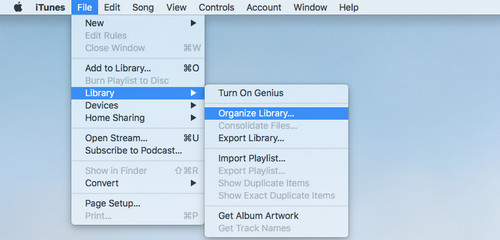
第 4 部分。 如何通過 Time Machine 備份 iTunes 音樂
時間機器 也是開始備份 iTunes 音頻收藏的好方法。 使用它的好處是它會自動備份您的音頻文件。 這將為您節省大量時間。 請記住,對於這一部分,您需要額外的備份空間。 管理備份空間的一個不錯的選擇是使用外部驅動器。 以下步驟將向您展示如何使用 Time Machine。
- 插件外置硬盤。 通過單擊用作備份磁盤選項卡,在彈出窗口中選擇要備份的 Time Machine 選項。
- 如果您沒有看到 Time Machine 備份的提示,您可以在系統偏好設置中進行設置。 只需轉到 Apple 菜單並單擊系統偏好設置。 選擇 Time Machine 並設置該過程。
- 要開始啟動它的過程,請單擊“選擇備份磁盤”。 然後選擇您的磁盤。 然後單擊窗口下方的“使用磁盤”選項卡。
- 您的 iTunes 音頻文件會自動備份,這意味著您無需執行任何其他操作。 Time Machine 每 24 小時備份一次,並且只會備份已更改的文件。
因此,您可以使用 AMusicSoft Apple Music Converter 轉換所有 iTunes 音訊文件,並立即擁有更多備份文件。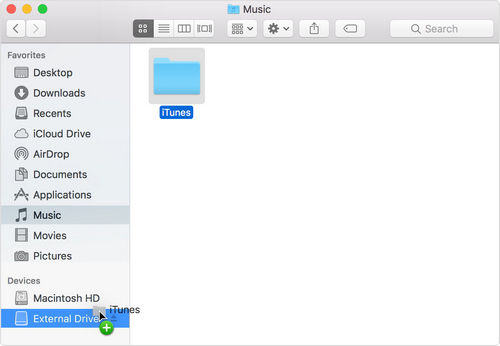
部分5。 結論
你有它。 您現在可以備份您的 iTunes 通過轉換音樂並將其傳輸到另一台設備。 您還可以手動將 iTunes 資料庫備份到外部硬盤驅動器,或者只是使用 Time Machine。
如果您正在尋找最簡單的方法來轉換 iTunes 音樂以便立即進行備份,那麼請嘗試 AMusicSoft Apple Music Converter。這是上述方式中最推薦的選項。您備份過 iTunes 音樂嗎?如果有,您嘗試過哪些方法?歡迎在下面分享您的想法。
人們也讀
Robert Fabry 是一位熱心的部落客,也是一位熱衷於科技的愛好者,也許他可以透過分享一些技巧來感染你。他也對音樂充滿熱情,並為 AMusicSoft 撰寫過這些主題的文章。